【ChatGPT WideScreen Adjuster】横幅を自由調整できる拡張機能

この記事では、AIと会話できるサービス「ChatGPT」の文章を好きな横幅に拡張できるChrome拡張機能「ChatGPT WideScreen Adjuster」について書きます。
通常、PCのブラウザからアクセスした「ChatGPT」のやりとり内容は決められた横幅になっています。中央に表示されて左右に結構余白がある状態です。
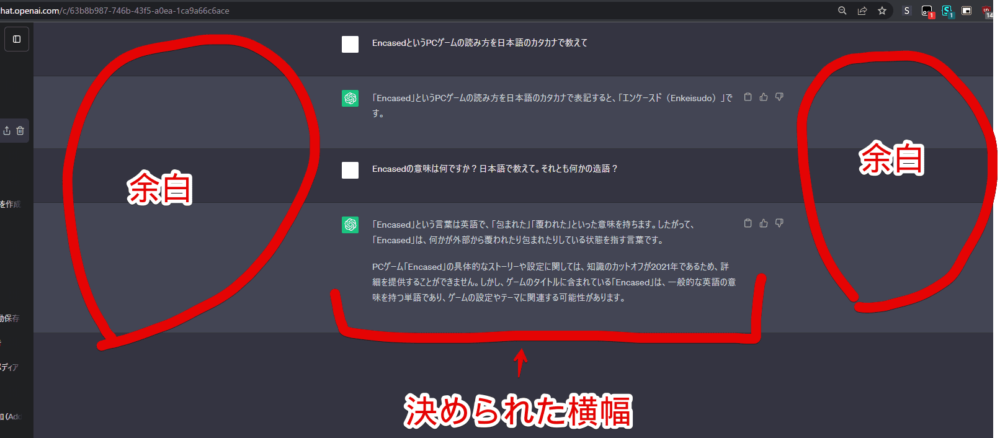
本拡張機能を利用することでデフォルトの横幅から好きなように広げられます。拡張機能のポップアップからスライダーを調整するだけの簡単操作です。一度設定したら次回以降も設定を維持してくれます。
横幅を広げることで一行に表示される文章量が増えてページのスクロールが減ります。「左右の余白が気になる!もっと横幅広げたい!」という方参考にしてみてください。
いつでもオンオフできます。「https://chat.openai.com/」上で動作します。
Chrome拡張機能がインストールできるWindows、Macの両方のブラウザで動作します。Chrome拡張機能だけでFirefoxアドオンのリリースはありません。

【PR】OpenAI o1搭載のSEOライティングツール「トランスコープ」
リリース元:masachika-kamada(GitHub)
記事執筆時のバージョン:1.0.0(2024年05月05日)
インストール方法
Chromeウェブストアからインストールできます。
「Chromeに追加」をクリックします。
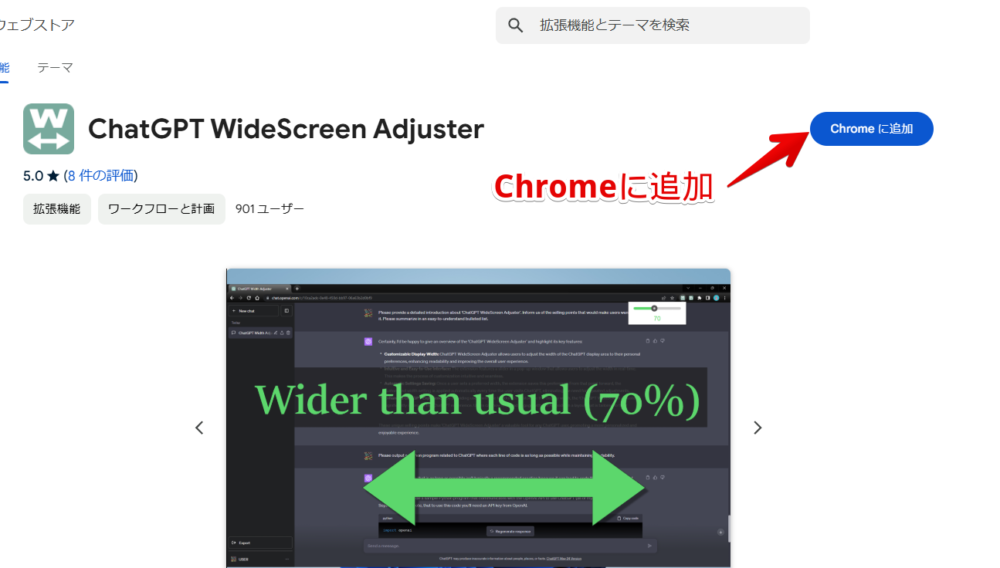
「拡張機能を追加」をクリックします。
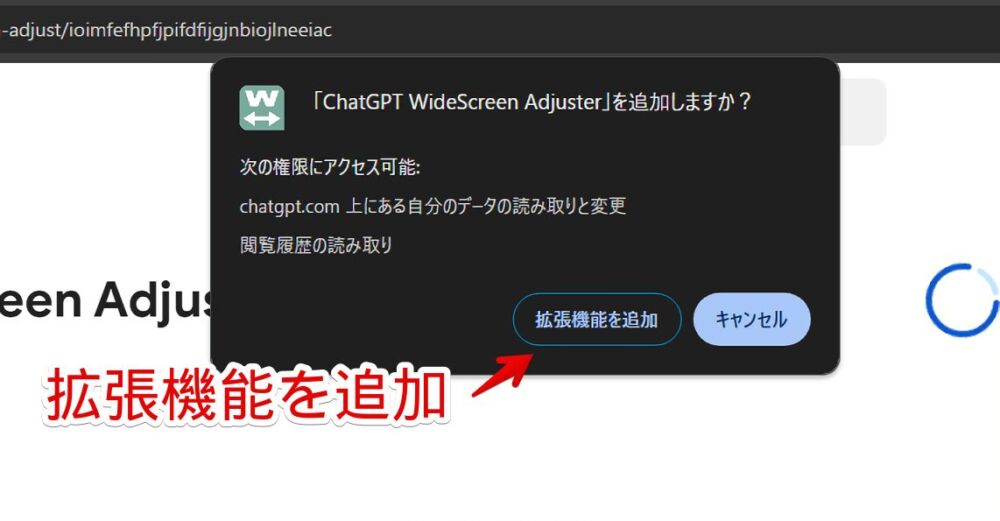
拡張機能のオーバーフローメニュー内に、拡張機能ボタンが追加されればOKです。
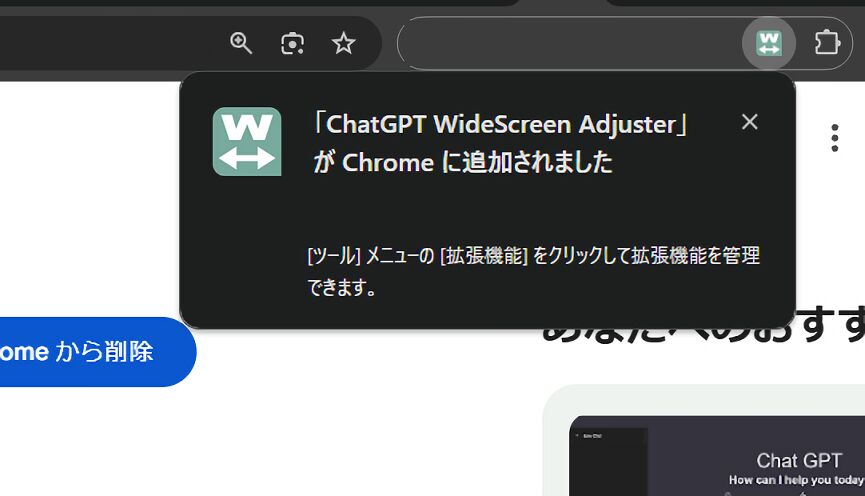
使い方
拡張機能をインストールした状態で「ChatGPT」のチャット部屋にアクセスします。注意点ですが、拡張機能をインストールする前に既に開いていた場合は、必ず一度ページをリロードします。「ChatGPT」ページを再読み込みしないと正常に機能しません。
開いたらインストールした本拡張機能のアイコンをクリックします。デフォルトでは拡張機能のオーバーフローメニュー内にあるので、もし頻繁にサイズ調整する場合はピン留めアイコンを押してツールバーに直接配置しましょう。
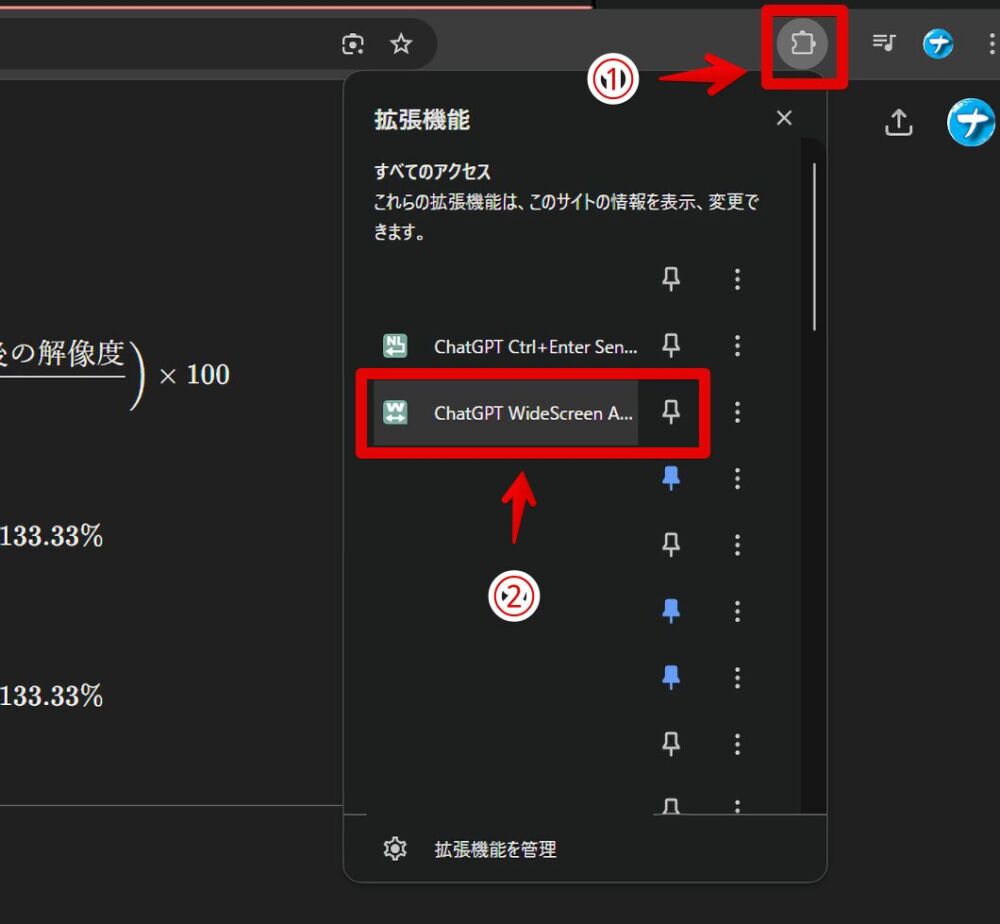
スライダーが表示されるので好きなサイズに動かします。スライダー下部に数字が表示されます。
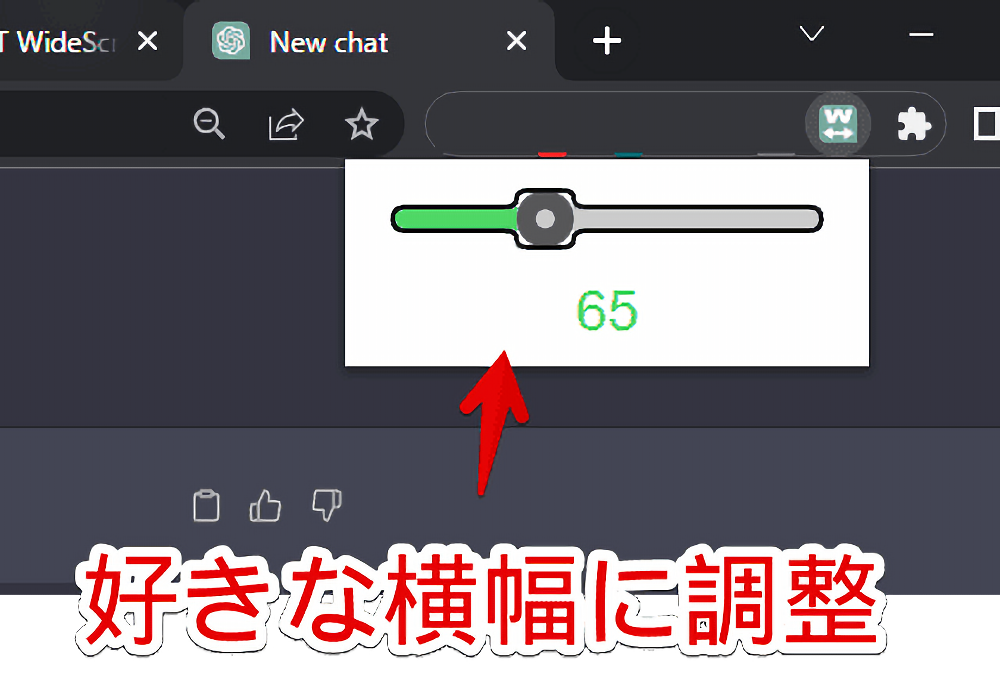
一番左がデフォルト状態です。拡張機能をインストールしていない時と同じサイズです。
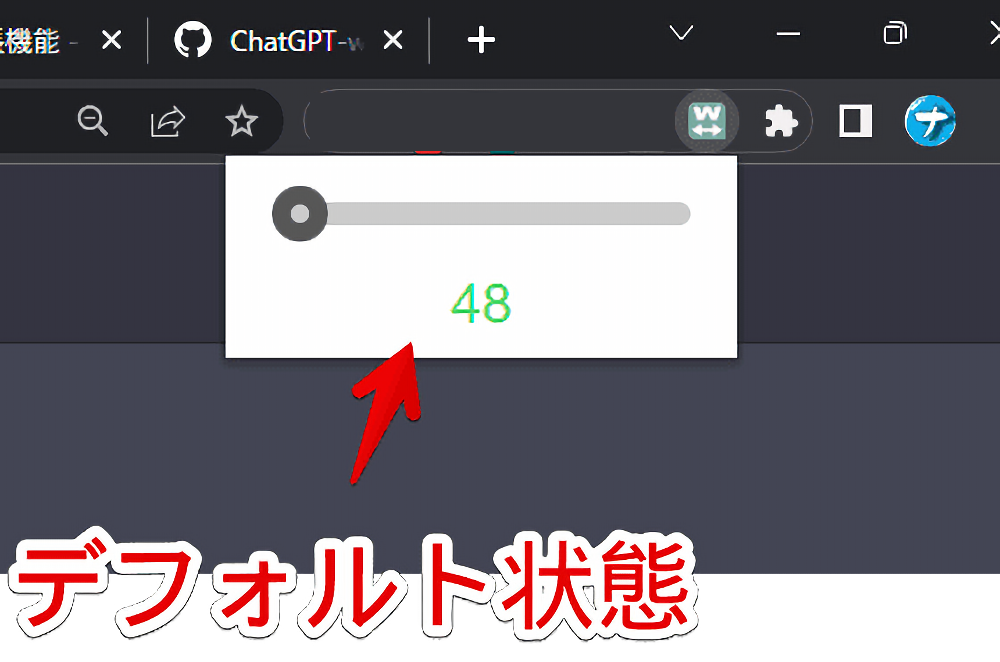
マウスでスライダーを調整している時は変わりませんが、マウスを離したらすぐに横幅が広がります。「82」にした画像を貼っておきます。左右の余白がぎゅっと狭くなり文章の表示領域が広がります。
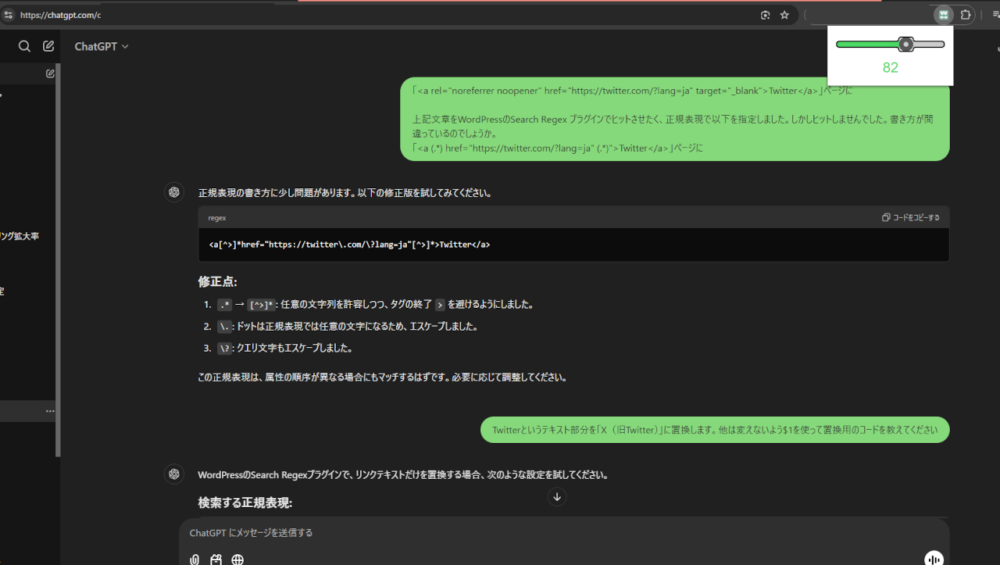
デフォルトと拡張した比較画像を貼っておきます。
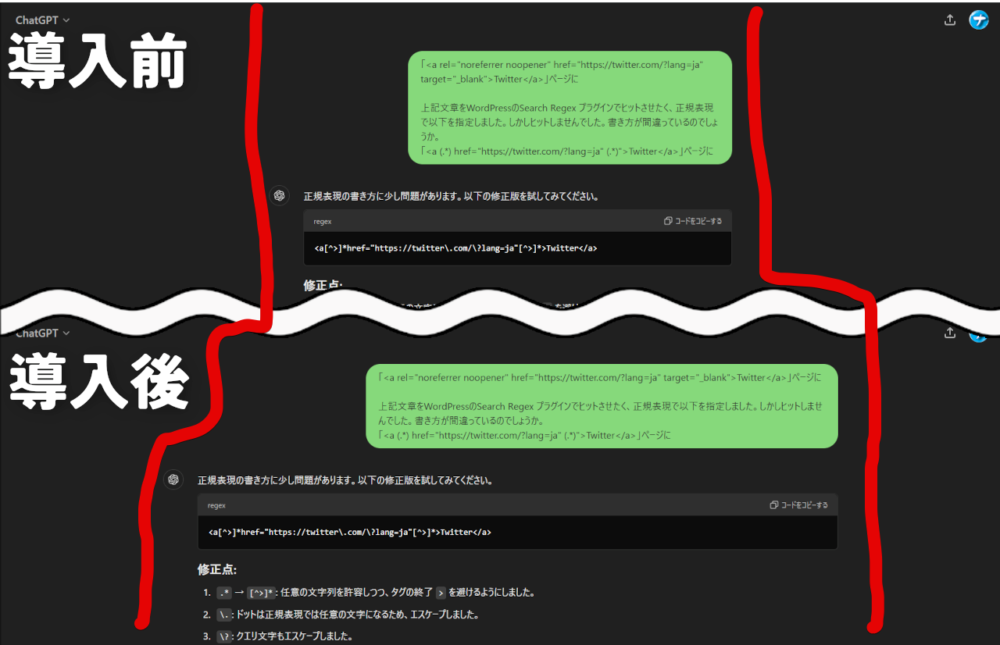
同じ作者のEnter送信無効化拡張機能も便利!
本拡張機能の作者は、Enterキーでの送信機能を無効化して、代わりに⌘+Enter、あるいはCtrl+Enterで送信するよう変更するChrome拡張機能「ChatGPT Ctrl+Enter Sender」というのも開発されています。
僕も超使っています。
一時的に無効化する方法
拡張機能のアイコンを右クリック→「拡張機能を管理」をクリックします。
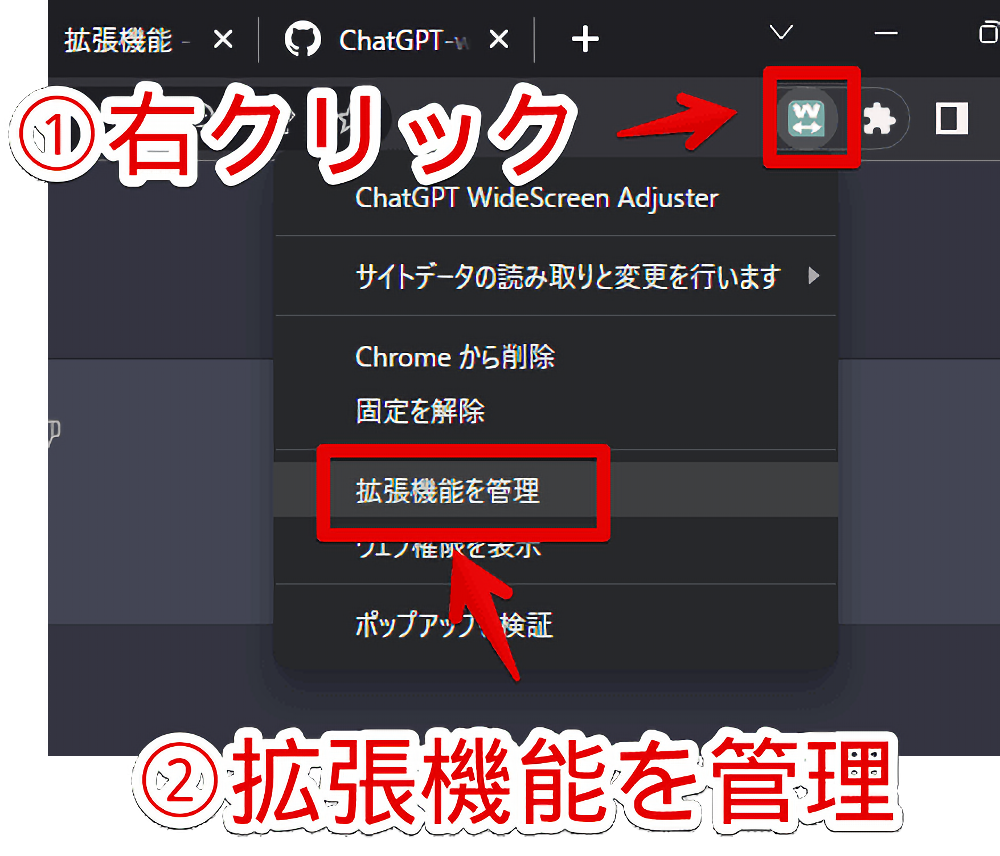
「ChatGPT WideScreen Adjuster」をオフにします。「ChatGPT」のページをリロードすると一時的に拡張機能が無効化されてデフォルトの横幅になります。
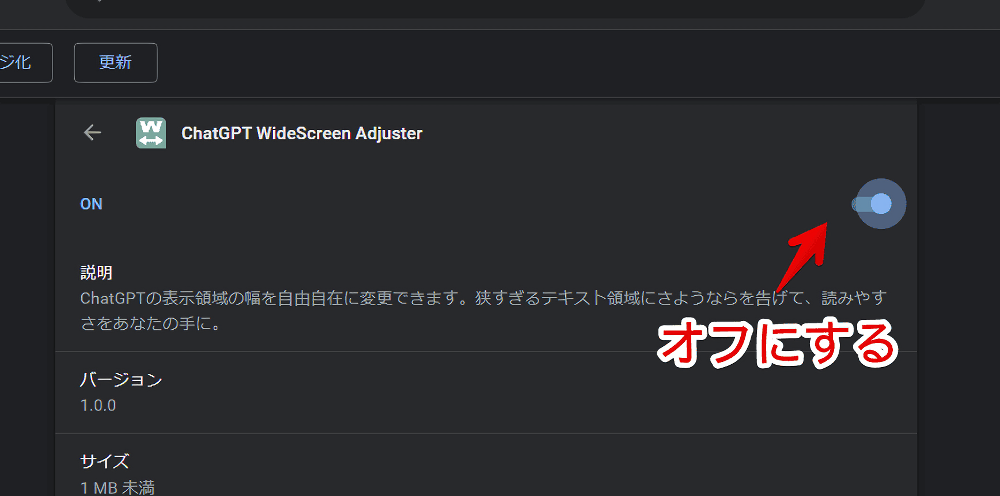
使わなくなったら拡張機能をアンインストールします。
感想
以上、AIと会話できるサービス「ChatGPT」の表示領域を好きなサイズに広げられるChrome拡張機能「ChatGPT WideScreen Adjuster」についてでした。
Enter改行の拡張機能(ChatGPT Ctrl+Enter Sender)もそうですが、作者様の拡張機能は「ChatGPT」をちょくちょく利用する僕にとっては超便利です。
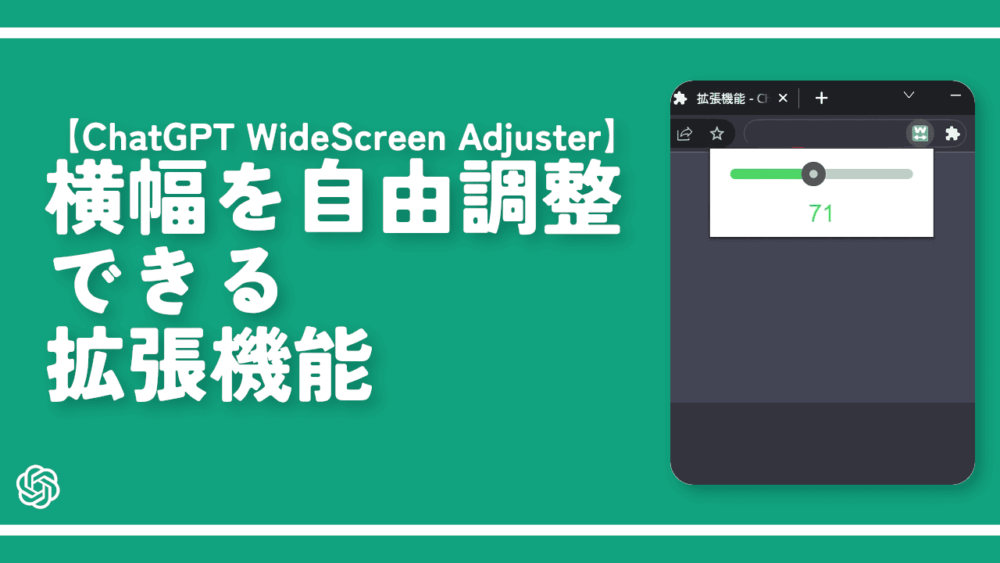

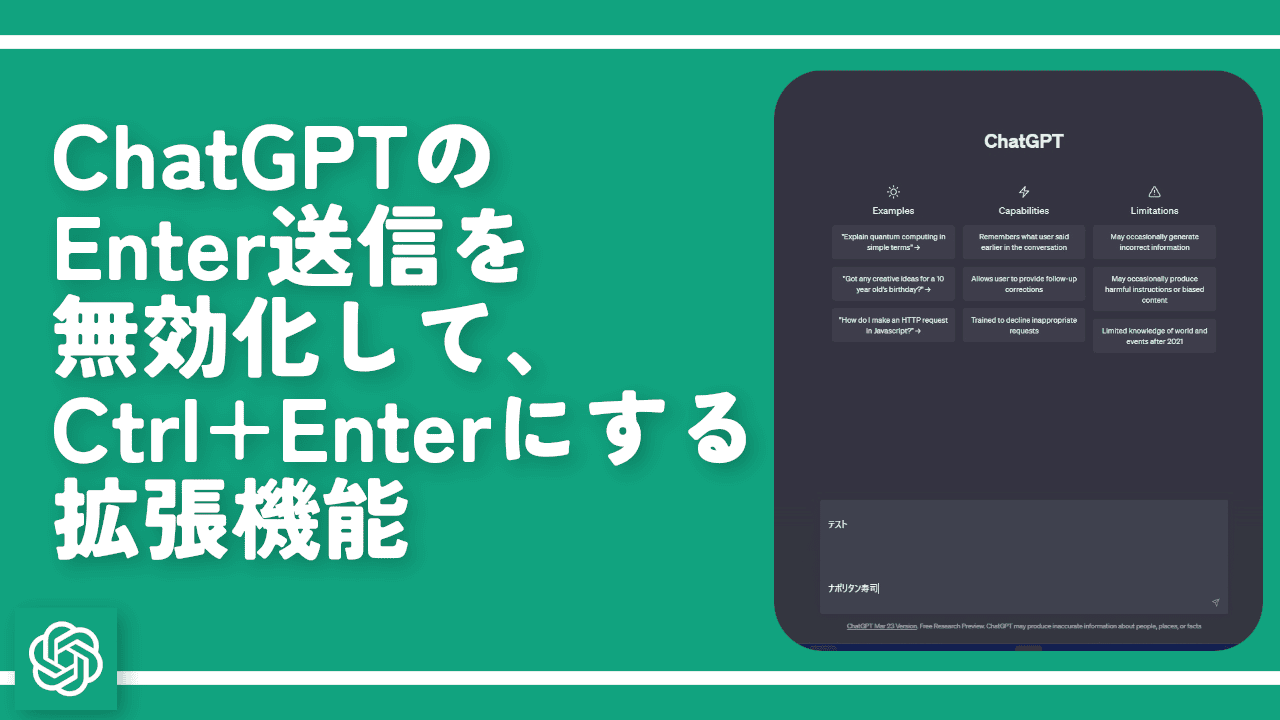

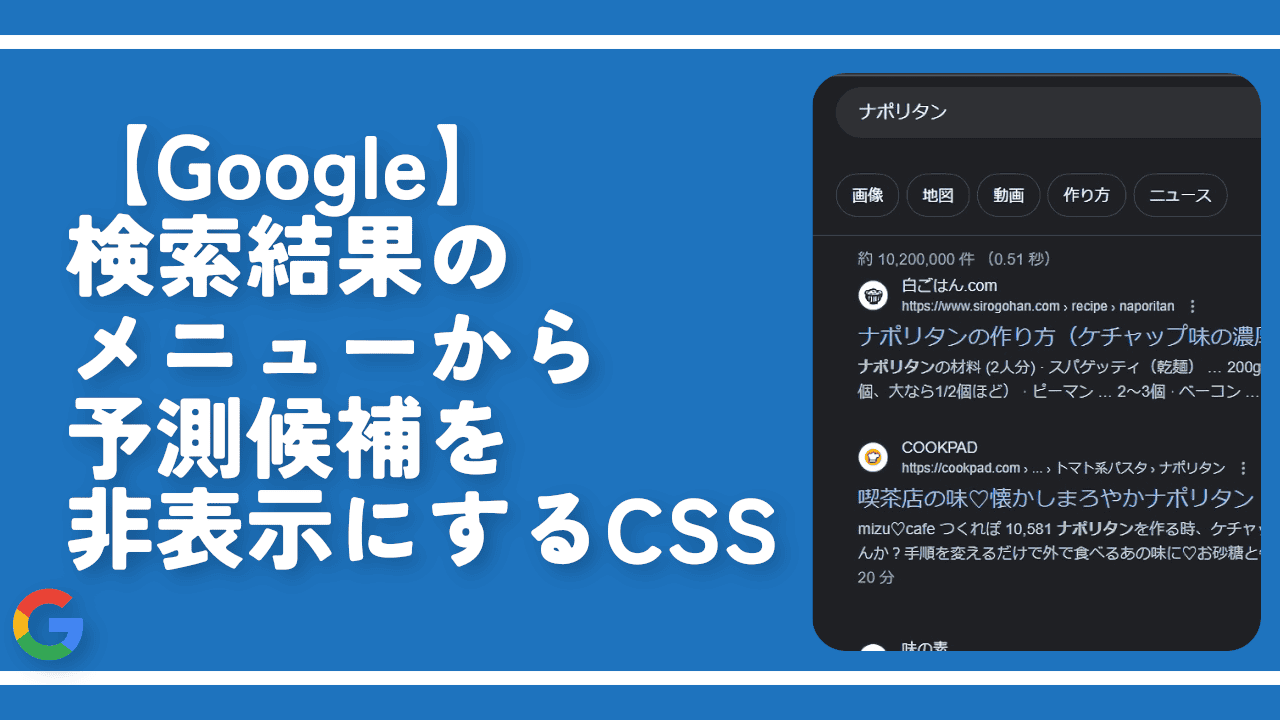
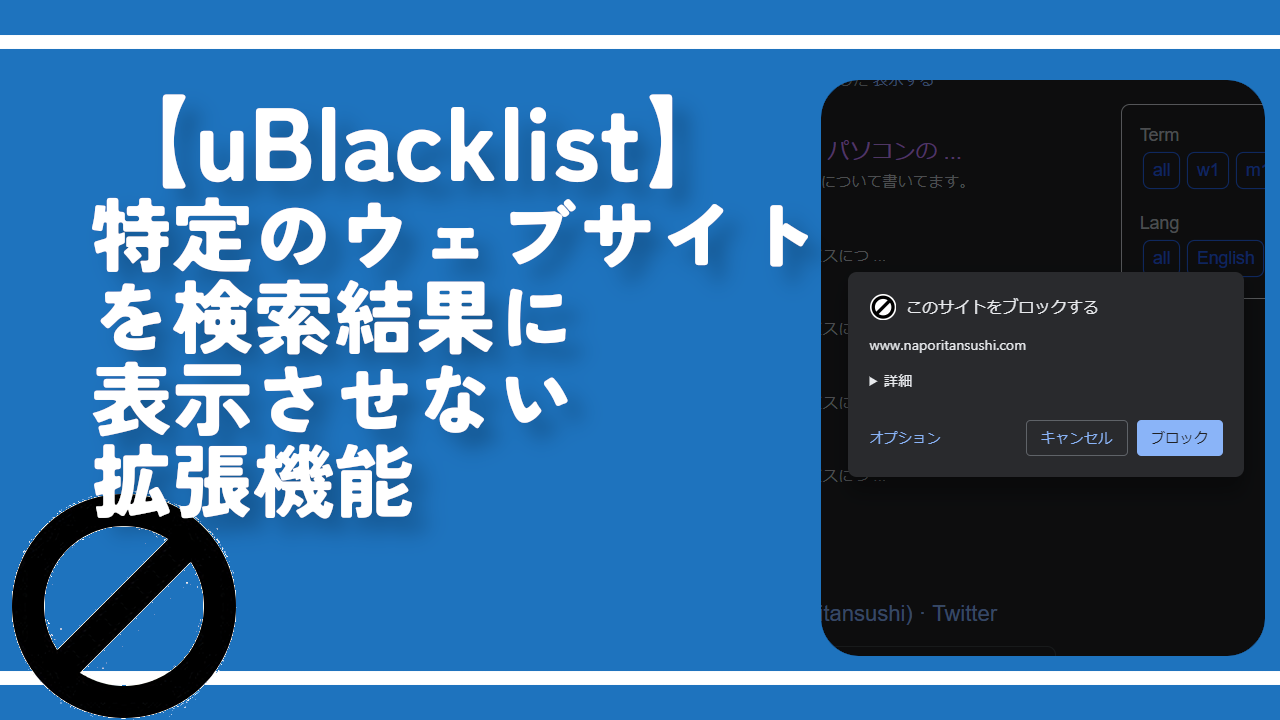
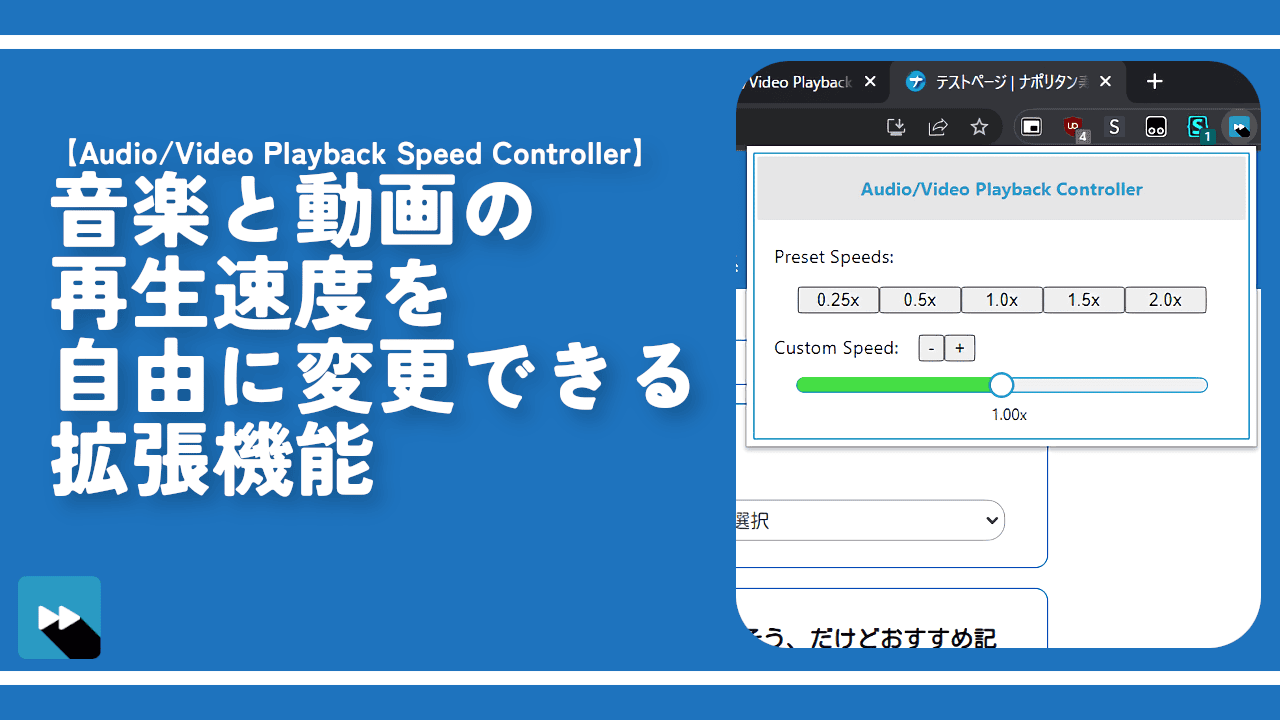

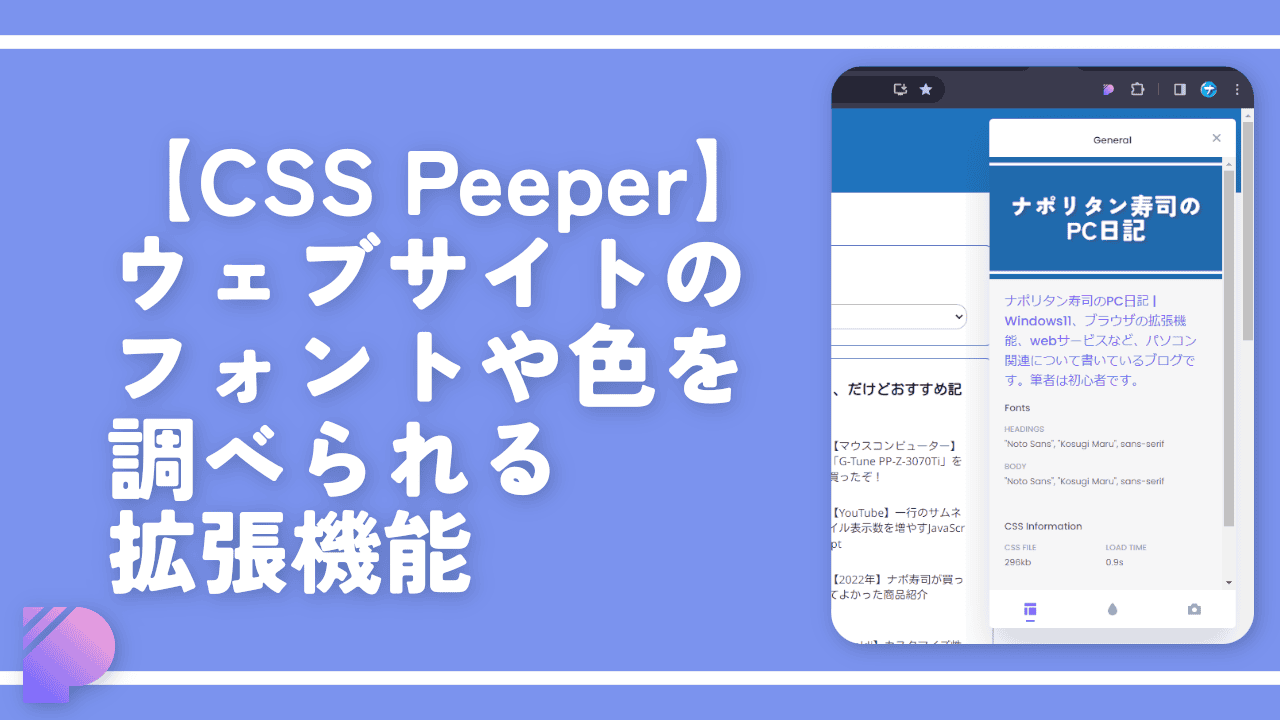

 【2025年】僕が買ったAmazon商品を貼る!今年も買うぞ!
【2025年】僕が買ったAmazon商品を貼る!今年も買うぞ! 【Amazon】配送料(送料)の文字を大きく目立たせるCSS
【Amazon】配送料(送料)の文字を大きく目立たせるCSS 【TVer】嫌いな特定の番組を非表示にするCSS。邪魔なのは消そうぜ!
【TVer】嫌いな特定の番組を非表示にするCSS。邪魔なのは消そうぜ! 「Kiwi browser」がサポート終了なので「Microsoft Edge」に移行!拡張機能も使えるよ
「Kiwi browser」がサポート終了なので「Microsoft Edge」に移行!拡張機能も使えるよ カロリーメイトを綺麗に開けられるかもしれない方法
カロリーメイトを綺麗に開けられるかもしれない方法 【DPP4】サードパーティー製でレンズデータを認識する方法
【DPP4】サードパーティー製でレンズデータを認識する方法 【Clean-Spam-Link-Tweet】「bnc.lt」リンクなどのスパム消す拡張機能
【Clean-Spam-Link-Tweet】「bnc.lt」リンクなどのスパム消す拡張機能 【プライムビデオ】関連タイトルを複数行表示にするCSS
【プライムビデオ】関連タイトルを複数行表示にするCSS 【Google検索】快適な検索結果を得るための8つの方法
【Google検索】快適な検索結果を得るための8つの方法 【YouTube Studio】視聴回数、高評価率、コメントを非表示にするCSS
【YouTube Studio】視聴回数、高評価率、コメントを非表示にするCSS 【Condler】Amazonの検索結果に便利な項目を追加する拡張機能
【Condler】Amazonの検索結果に便利な項目を追加する拡張機能 これまでの人生で恥ずかしかったこと・失敗したことを書いてストレス発散だ!
これまでの人生で恥ずかしかったこと・失敗したことを書いてストレス発散だ! 【2025年】当サイトが歩んだ日記の記録
【2025年】当サイトが歩んだ日記の記録